|
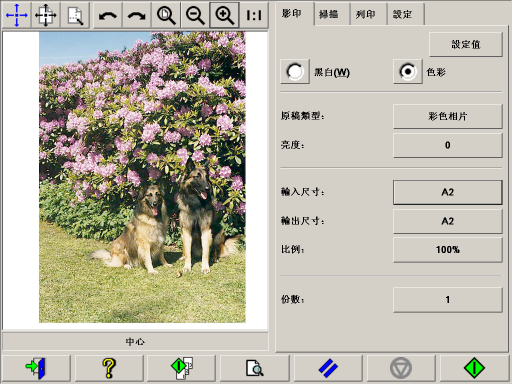
紙張邊框可定義要影印的影像區域。其尺寸由「影印標籤」對話方塊中的尺寸設定值決定。掃描器軟體可讓您直接在預覽中放置紙張邊框,因而可以直觀地設定影印區域。預覽視窗中的紙張邊框可實現兩個功能:
- 可確定將要影印的原稿區域
- 可顯示「邊界」將如何最後裁切影像。
可以看到與使用邊框之前,您必須預覽透過「副本預覽」按鈕載入的副本預覽。「預覽視窗」中的紙張邊框之尺寸與寬度,將由「輸入尺寸」、「輸出尺寸」及「邊界」設定值確定。
紙張邊框可讓您獲得副本的「所見即所得 (WYSIWYG)」完整版面。
邊框的可視外邊界由輸入尺寸設定確定。邊框內的區域將顯示要影印的內容。
邊框寬度顯現與副本尺寸相關的邊界,並顯示如何裁切影像。即使邊界值為零,仍將顯示較細的邊框以顯示擷取區域。
|
